Verbind/bedien computers via een netwerk met KontrolPack

Beheer computers in uw netwerk eenvoudig met KontrolPack. Verbind en beheer computers met verschillende besturingssystemen moeiteloos.
Fallout: New Vegas is een post-apocalyptische open-wereld RPG ontwikkeld door Obsidian en uitgegeven door Bethesda. Het wordt door fans algemeen beschouwd als een van de beste games in de Fallout-serie.
De Fallout-spellen (zowel 2D als 3D) werken over het algemeen redelijk goed op Linux, inclusief New Vegas. Zo speel je Fallout: New Vegas op Linux.
Methode 1 – SteamPlay
SteamPlay van Valve wordt snel de beste manier om Windows-games op Linux te spelen. De reden hiervoor is dat de technologie zo geautomatiseerd is, dat gebruikers nauwelijks iets hoeven te doen om zelfs maar enkele van de meest high-end games te laten werken!
Fallout: New Vegas heeft altijd redelijk goed gewerkt op Linux, maar sinds SteamPlay een ding is, is het gemakkelijker dan ooit geweest om de game op elke Linux-distributie te laten werken.
Fallout: New Vegas voor Steam kopen
Voordat je met Fallout: New Vegas te maken krijgt en hoe je het speelbaar kunt maken op Linux via SteamPlay, moet je de game kopen. Om je exemplaar van de game te krijgen, moet je ervoor zorgen dat je een Steam-account hebt en klik hier om naar de winkelpagina van FNV te gaan.
Let op: heb je geen Steam-account? Klik hier om er een te maken!
Zoek op de FNV-winkelpagina de knop "Toevoegen aan winkelwagen" en klik erop om uw aankoop te doen. Momenteel kost het spel 9,99 USD.
Installeer Steam op Linux
Om Steam-games op Linux te spelen, moet de client op Linux worden geïnstalleerd. In dit gedeelte van de gids gaan we in op het installeren van de Steam-client op Linux
Druk op Ctrl + Alt + T of Ctrl + Shift + T op het toetsenbord om een terminal te openen. Volg daarna de opdrachtregelinstructies die overeenkomen met uw Linux-besturingssysteem.
Ubuntu
sudo apt install steam
Debian
cd /tmp wget https://steamcdn-a.akamaihd.net/client/installer/steam.deb sudo dpkg -i steam.deb sudo apt-get install -f
Arch Linux
sudo pacman -S stoom
Fedora
Om Steam te installeren, moet u RPMfusion inschakelen. Om dit te doen, volg onze gids over het onderwerp . Gebruik vervolgens Dnf om Steam te installeren.
sudo dnf stoom installeren
OpenSUSE
sudo zypper installeer stoom
Schakel SteamPlay in op uw Linux-pc
Als je Fallout: New Vegas via Steam op Linux wilt spelen, moet je SteamPlay inschakelen met games die SteamPlay nog niet officieel ondersteunen. Om dit te doen, open je "Instellingen" in je Steam-app, klik je op "Steam Play" en klik je op het vakje naast "Steam Play inschakelen voor ondersteunde titels".
Kunt u er niet achter komen hoe u SteamPlay op uw Linux-pc kunt inschakelen? Bekijk onze gids over het inschakelen van SteamPlay op Linux !
Installeer het spel – Steam
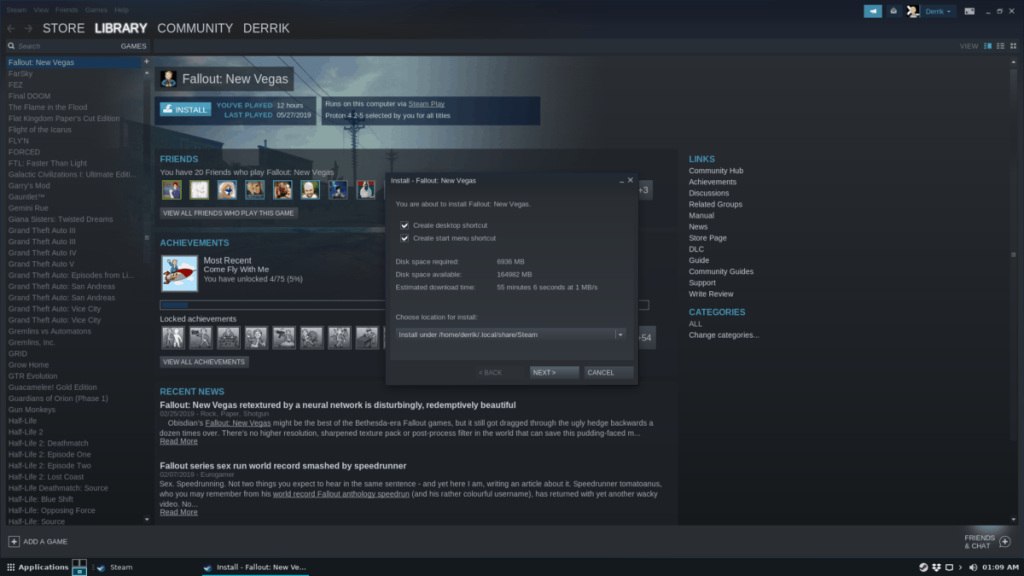
FNV installeren op Steam werkt net als elke andere game in je bibliotheek. Om dit te doen, start u de app zoals normaal. Klik vervolgens op 'Bibliotheek' en zoek naar 'Fallout: New Vegas' in je gamebibliotheek. Klik vervolgens op de blauwe knop "Installeren" om het te downloaden en te installeren op Linux.
Spelen op Linux – Steam
Fallout: New Vegas op Steam spelen vereist heel weinig inspanning. Om het spel te spelen, klik je op 'Bibliotheek' en zoek je het spel in de lijst met spellen die je bezit. Klik vervolgens op de blauwe "Play"-knop om te genieten van Fallout: New Vegas!
Methode 2 – GOG en wijn
Als je geen fan bent van Valve's Steam maar toch wilt genieten van Fallout: New Vegas op Linux, probeer dan de GOG-methode. Het vereist geen eigen app-winkels zoals Steam, en je krijgt nog steeds dezelfde game.
Koop Fallout: New Vegas van GOG.com
Om FNV op Linux via Wine te spelen, moet je de game kopen bij Good Old Games. Vanaf nu heeft de website de "ultieme editie", die wordt geleverd met alle downloadbare inhoud en andere coole dingen. Als je een exemplaar van de game via GOG wilt hebben, klik dan hier om naar de winkelpagina van de game te gaan.
Zodra je de FNV-winkelpagina hebt bereikt, klik je op 'Toevoegen aan winkelwagen' om het spel te kopen. Momenteel is de ultieme editie, met alle DLC, 19,99 USD.
Installeer de nieuwste versie van Wine
Voor het uitvoeren van FNV op Linux is de nieuwste versie van Wine vereist. Elke versie van Wine zou voldoende moeten zijn om FNV te laten werken. Het is echter waarschijnlijk het beste om Wine-versie 4 te installeren, omdat deze wordt geleverd met DXVK en vele andere optimalisaties die Windows-gaming op Linux veel beter blijken te maken.
Het installeren van Wine 4 is op dit moment eenvoudig te doen op de meeste Linux-distributies, omdat het de huidige versie is op de meeste moderne Linux-besturingssystemen. Als uw Linux-pc echter geen versie 4 beschikbaar heeft, volg dan onze gids om te leren hoe u versie 4 van Wine op uw Linux-computer installeert .
Wil je Wine 4 niet gebruiken? Een andere goede optie om Fallout: New Vegas aan Linux te laten werken, is door de Wine Staging-tak te gebruiken, omdat deze regelmatig updates en verbeteringen krijgt. Bekijk dit bericht voor meer informatie over Wine Staging .
Installeer het spel – Wijn
Om FNV op Linux te installeren, opent u de Linux-bestandsbeheerder. Zoek vervolgens de map "Downloads" en klik erop. Dubbelklik vervolgens op de Fallout EXE-installatiebestanden om het in wine te starten.
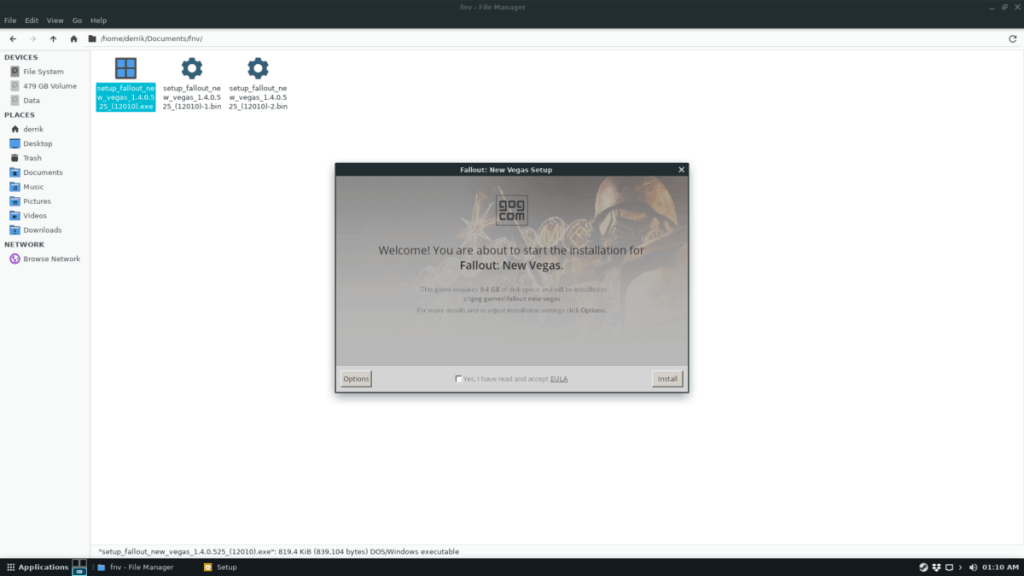
Installeer het spel op uw systeem met behulp van het GOG-installatieprogramma. Ervan uitgaande dat u een relatief recente versie van Wine gebruikt, zou het installatieprogramma zonder problemen moeten werken. Als het klaar is, sluit je het en het spel wordt ingesteld op je Linux-pc!
Spelen op Linux – Wine

Om FNV via Wine op uw Linux-pc op te starten, opent u uw toepassingsmenu en zoekt u het gedeelte "Wine". In dit gebied zou je een Fallout-pictogram moeten zien waarop je kunt dubbelklikken om het spel te starten. Of dubbelklik op het FNV-pictogram op uw bureaublad om ervan te genieten!
Beheer computers in uw netwerk eenvoudig met KontrolPack. Verbind en beheer computers met verschillende besturingssystemen moeiteloos.
Wilt u bepaalde taken automatisch uitvoeren? In plaats van handmatig meerdere keren op een knop te moeten klikken, zou het niet beter zijn als een applicatie...
iDownloade is een platformonafhankelijke tool waarmee gebruikers DRM-vrije content kunnen downloaden van de iPlayer-service van de BBC. Het kan zowel video's in .mov-formaat downloaden.
We hebben de functies van Outlook 2010 uitgebreid besproken, maar aangezien het pas in juni 2010 uitkomt, is het tijd om Thunderbird 3 te bekijken.
Iedereen heeft wel eens een pauze nodig. Als je een interessant spel wilt spelen, probeer dan Flight Gear eens. Het is een gratis multi-platform opensource-game.
MP3 Diags is de ultieme tool om problemen met je muziekcollectie op te lossen. Het kan je mp3-bestanden correct taggen, ontbrekende albumhoezen toevoegen en VBR repareren.
Net als Google Wave heeft Google Voice wereldwijd voor behoorlijk wat ophef gezorgd. Google wil de manier waarop we communiceren veranderen en omdat het steeds populairder wordt,
Er zijn veel tools waarmee Flickr-gebruikers hun foto's in hoge kwaliteit kunnen downloaden, maar is er een manier om Flickr-favorieten te downloaden? Onlangs kwamen we
Wat is sampling? Volgens Wikipedia is het de handeling om een deel, of sample, van een geluidsopname te nemen en te hergebruiken als instrument of als instrument.
Google Sites is een dienst van Google waarmee gebruikers een website kunnen hosten op de server van Google. Er is echter één probleem: er is geen ingebouwde optie voor back-up.



![Download FlightGear Flight Simulator gratis [Veel plezier] Download FlightGear Flight Simulator gratis [Veel plezier]](https://tips.webtech360.com/resources8/r252/image-7634-0829093738400.jpg)




